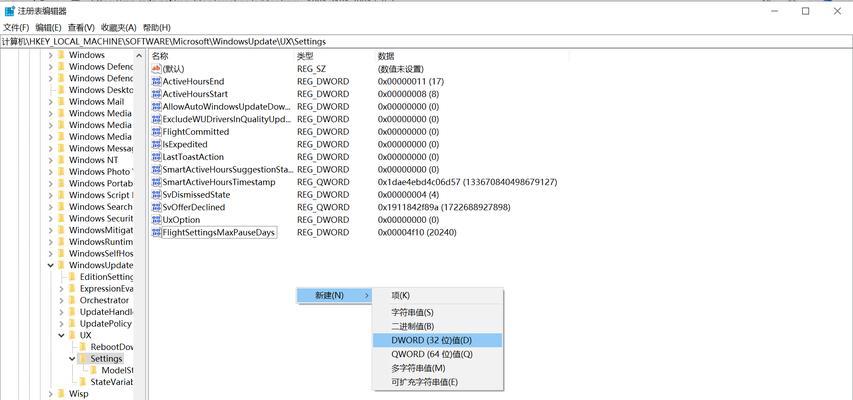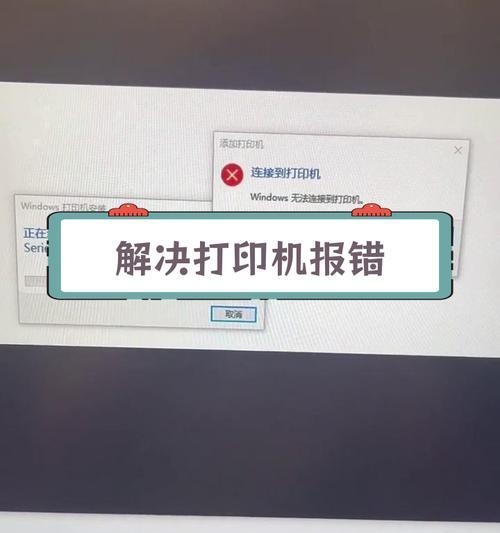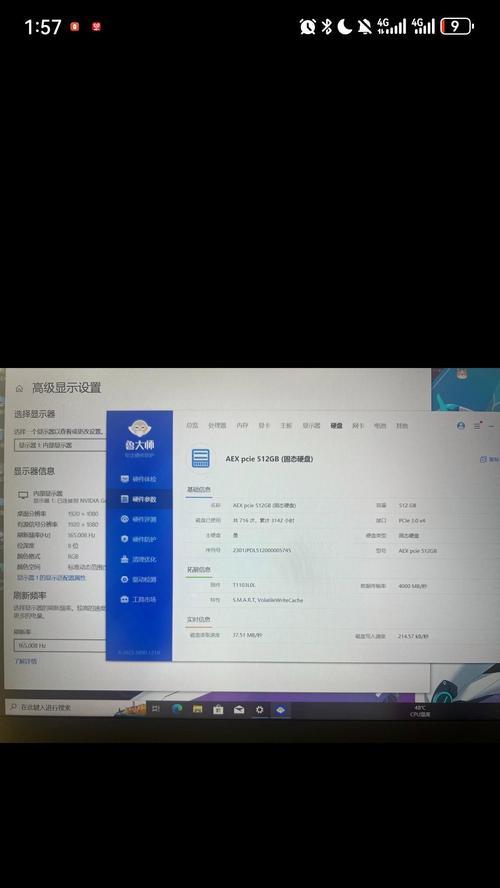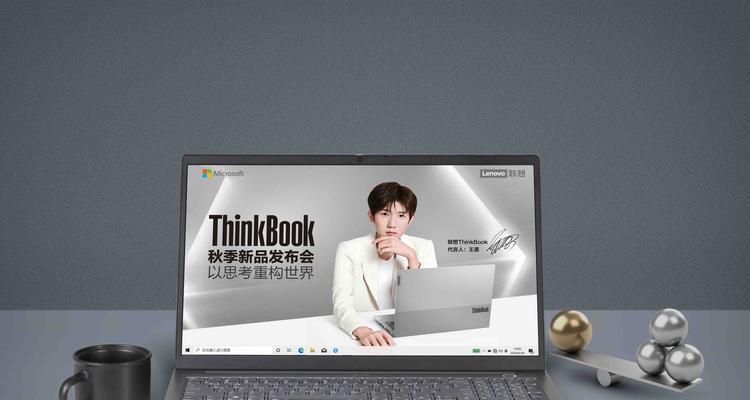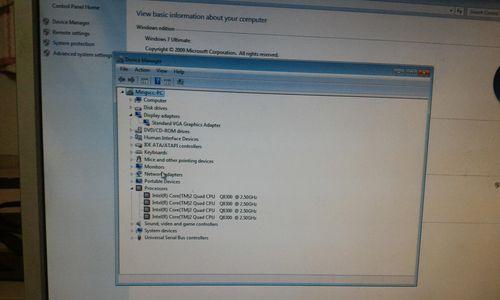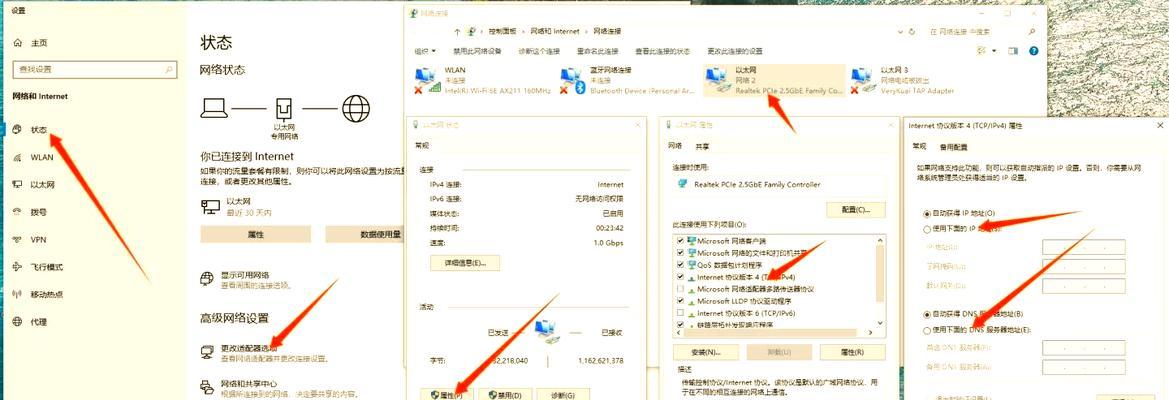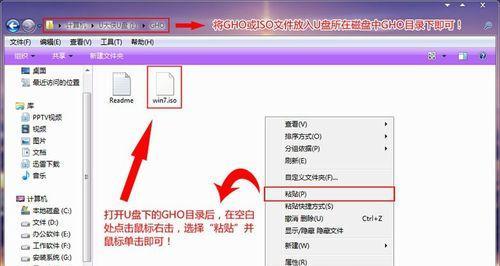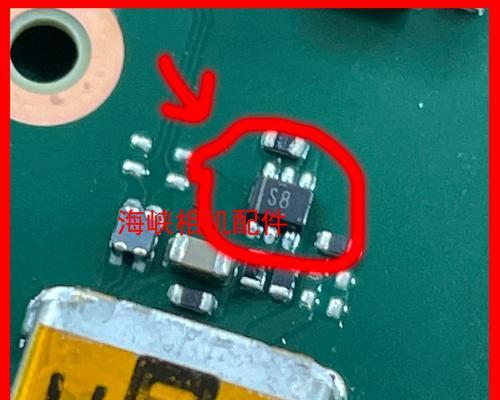近年来,Windows系统的更新成为了保持电脑运行稳定与安全的重要手段。然而,有时我们可能会遇到Windows更新被禁用的情况,导致系统无法获得最新的补丁和功能。本文将揭示解决Windows更新被禁用问题的关键方法及步骤,帮助读者恢复正常的更新功能,保障电脑的稳定性与安全性。
了解更新被禁用的原因
在解决问题之前,我们首先需要了解导致Windows更新被禁用的常见原因。这可能包括系统设置、第三方软件冲突、病毒感染等。通过确定原因,我们才能有针对性地采取措施解决该问题。
检查系统设置
打开控制面板,点击“系统与安全”,选择“WindowsUpdate”。在该界面中,我们需要确保“重要更新”和“推荐更新”都被设置为自动下载和安装。如果它们被设置为其他选项(如不检查更新或仅通知),我们需要将其更改为自动更新,以启用Windows更新功能。
解决第三方软件冲突
有些第三方安全软件可能会干扰Windows更新的正常运行。我们可以尝试在安全软件的设置中寻找与更新相关的选项,并确保其允许Windows更新运行。如果问题仍然存在,可以尝试临时禁用第三方软件,然后重新启动电脑并进行更新操作。
清理病毒与恶意软件
恶意软件和病毒感染也可能导致Windows更新被禁用。我们可以运行杀毒软件进行全盘扫描,确保系统没有受到恶意软件的侵害。如果杀毒软件检测到任何威胁,及时删除或隔离它们,然后尝试重新启用更新功能。
修复系统文件
有时,损坏的系统文件也会阻碍Windows更新的进行。我们可以使用系统自带的SFC(SystemFileChecker)工具来扫描和修复这些损坏的文件。打开命令提示符窗口,并输入“sfc/scannow”命令,让系统自动修复被损坏的系统文件。
重置Windows更新组件
若上述方法未能解决问题,我们可以尝试重置Windows更新组件。打开命令提示符窗口,依次输入以下命令:“netstopwuauserv”、“netstopcryptSvc”、“netstopbits”、“netstopmsiserver”。输入“renC:\Windows\SoftwareDistributionSoftwareDistribution.old”命令来重命名SoftwareDistribution文件夹,并通过输入“netstartwuauserv”、“netstartcryptSvc”、“netstartbits”、“netstartmsiserver”重新启动更新服务。
删除更新缓存文件
如果更新缓存文件出现问题,也可能导致Windows更新被禁用。我们可以通过删除更新缓存文件来解决该问题。在命令提示符窗口中,输入“netstopwuauserv”停止Windows更新服务,然后转到C:\Windows\SoftwareDistribution\Download目录,删除其中的所有文件和文件夹。重新启动更新服务。
检查更新设置
在某些情况下,我们可能需要调整Windows更新的设置以解决更新被禁用的问题。在控制面板中打开WindowsUpdate界面,点击“更改设置”,选择“从不检查更新”并保存设置。然后重新打开该界面,将设置更改为“自动下载和安装更新”。
运行Windows更新故障排除工具
Windows操作系统提供了一个内置的故障排除工具,可帮助我们解决更新问题。打开控制面板,点击“系统与安全”,选择“故障排除”。在新窗口中,选择“WindowsUpdate”并运行故障排除工具,它将自动检测和修复可能导致更新被禁用的问题。
更新到最新版本
确保你的Windows系统是最新版本也是解决更新被禁用问题的重要步骤。打开“设置”应用程序,点击“更新和安全”,然后选择“Windows更新”。点击“检查更新”按钮,系统将自动下载并安装可用的更新。
重新启动电脑
在进行了以上操作后,我们需要重新启动电脑,让更改和修复生效。重新启动可以帮助系统完成必要的更新配置,并使更新被禁用的问题得到彻底解决。
联系Windows支持
如果通过以上方法仍无法解决更新被禁用的问题,我们可以联系Windows支持团队获取进一步的帮助与指导。他们将提供专业的技术支持,并为我们解决这一问题。
尝试替代方案
如果在尝试了以上的方法之后依然无法解决问题,我们可以考虑使用替代方案,例如手动下载并安装更新包,或者使用第三方的更新管理工具。
定期检查更新状态
解决了更新被禁用的问题后,我们应该养成定期检查更新状态的习惯。确保Windows更新功能正常运行,并及时安装最新的补丁和功能更新,以提升系统的安全性和稳定性。
通过本文介绍的关键方法与步骤,我们可以解决Windows更新被禁用的问题。无论是检查系统设置、解决第三方软件冲突还是清理病毒与恶意软件,都是解决该问题的有效途径。如果问题仍然存在,我们可以尝试重置Windows更新组件或删除更新缓存文件等操作。我们还强调了定期检查更新状态的重要性,以确保系统保持最新和安全。